Mybeginning123.com viruso šalinimas (Pašalinimo instrukcijos) - atnaujinta Geg 2017
Mybeginning123.com viruso pašalinimas
Kas yra Mybeginning123.com virusas?
Mybeginning123.com paieška gali priversti jus apsilankyti įtartinuose internetiniuose puslapiuose
Mybeginning123.com virusas yra kompiuterio programa, kuri siekia nepastebimai patekti į vartotojų kompiuterius ir pakeisti numatytojo pradžios puslapio nustatymus tokiose naršyklėse, kaip Mozilla Firefox, Google Chrome, Safari, ir t.t. Patekęs į sistemą, Mybeginning123 gali paveikti naršyklių šaukinius, įdiegti naujų programų arba naršyklės plėtinių, bei rinkti informaciją apie vartotojo naršymo įpročius bei pomėgius. Be to, šis naršyklės užgrobėjas ima inicijuoti pasikartojančius nukreipimus į hxxp://mybeginning123.com puslapį, kuriame siūloma naudotis interneto paieška. Deja, šią paieškos sistemą kibernetinio saugumo ekspertai vadina nepatikima ir siūlo vartotojams jos vengti. Pasak ekspertų, šis paieškos puslapis buvo sukurtas tam, jog uždirbtų pinigus, o ne teiktų naudingas paslaugas internete reikiamos informacijos ieškantiems vartotojams. Pasirodo, šis paieškos variklis kartu su tikrais paieškos rezultatais pateikia daugybę reklamų, o ant šių paspaudus galima patekti į galima pavojingus internetinius puslapius.
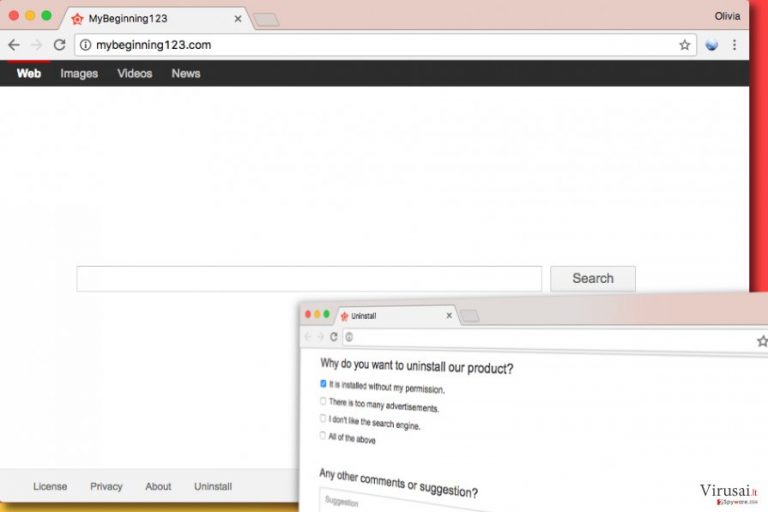
Kitaip tariant, užuot apsilankę puslapiuose, siūlančiuose naudingą ir jūsų paieškos užklausą atitinkančią informaciją, greičiausiai pateksite į įtartinas internetines svetaines. Nepaisant to, jog yra visiškai nenaudinga, ši paieška reklamuojama su anksčiau paminėto naršyklės užgrobėjo pagalba. Jis platinamas ne visiškai skaidriais būdais, todėl mūsų komanda priskiria jį potencialiai nepageidaujamų programų grupei. Nors šis naršyklės užgrobėjas atrodo pavojingas, techniškai jis yra legali programa, neatitinkanti viruso aprašymo. Vis dėlto nenuostabu, kodėl su juo susidūrę vartotojai renkasi būtent tokį pavadinimą – šios potencialiai nepageidaujamos programos veikla erzina daugelį. Atsižvelgiant į faktą, jog beveik identiški naršyklės užgrobėjai, skatinantys naudotis StartPageing123.com, Myluckypage123.com, Myluckysurfing.com ar Launchpage.org patenka į agresyviausių naršyklės užgrobėjų 2017-taisiais sąrašą, siūlome nedelsiant ištrinti Mybeginning123.com virusą iš kompiuterio. Tam galite naudoti FortectIntego programą.
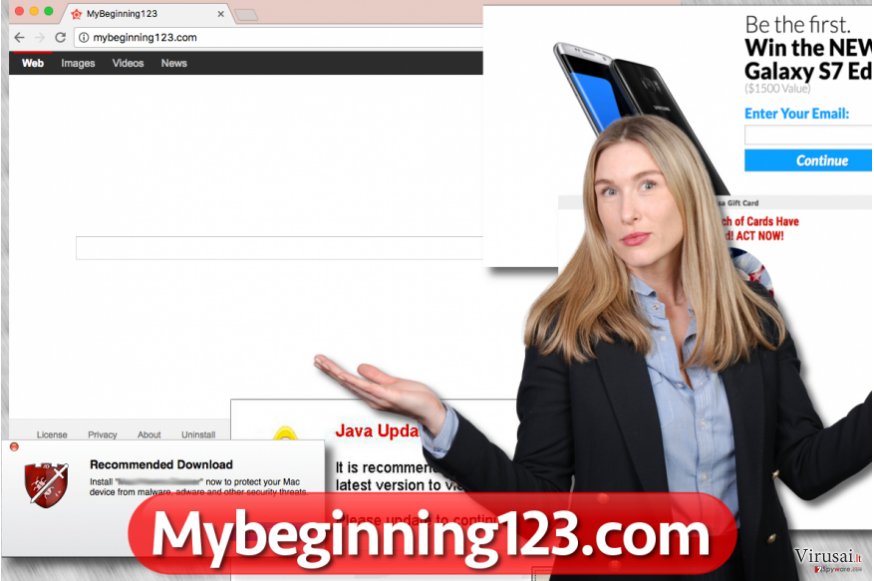
Šios programos analizė parodė, jog ji gali paveikti tiek Windows, tiek Mac operacinės sistemos vartotojus. Įsirašius šią programą, vartotojai netrukus pastebi, jog visos kompiuteryje įrašytos interneto naršyklės automatiškai atveria Mybeginning123 puslapį kaskart vartotojui atvėrus naują naršyklės langą arba skirtuką. Taip nutinka todėl, jog minėtasis naršyklės užgrobėjas pakeičia naršyklės nustatymus. Kaip ir minėjome, šio užgrobėjo siūloma interneto paieška jums pateiks daugiau „nupirktų” paieškos rezultatų, o ne jums aktualių nuorodų, todėl naudotis ja nerekomenduojame. Paspaudus ant reklamų, galima patekti į pavojingus ar nepageidautiną turinį tiekiančius puslapius. Mybeginning123 kūrėjai teigia, jog už trečiųjų šalių svetaines bei jų siūlomą turinį jie neatsako, todėl vartotojai turėtų kruopščiai perskaityti tokių svetainių privatumo politikos bei naudojimo sąlygų dokumentus. Akivaizdu, jog vartotojai nėra linkę švaistyti laiko šių dokumentų skaitymui. Negana to, minėtasis naršyklės užgrobėjas įdiegia sekimo slapukus ir netrukus pradeda rinkti įvairią asmens neidentifikuojančią informaciją, pavyzdžiui, vartotojo paieškos užklausas, aplankytų svetainių sąrašą, bei stebėti, kiek laiko vartotojas praleidžia vienoje ar kitoje svetainėje. Surinktą informaciją naršyklės užgrobėjas dažniausiai naudoja tikslinių reklamų parinkimui, kurios, savaime suprantama, atsiras paieškos rezultatuose. Toks informacijos rinkimas yra tik dar viena priežastis pašalinti Mybeginning123.com.
Kaip apsaugoti kompiuterį nuo naršyklės užgrobėjų?
Žmonės, norintys apsaugoti savo kompiuterį nuo tokių nepageidaujamų programų turėtų atsakingiau žiūrėti į naujų programų diegimo procedūrą. Dažniausiai kompiuterių vartotojai mano, jog įrašyti naujas kompiuterines programas itin lengva – pakanka tik keletą kartų paspausti „Next” mygtuką, o galiausiai – „Finish.” Deja, tai pats greičiausias būdas įsidiegti gausybę nepageidaujamų programų to nė nežinant. Programų įdiegimo vedliai dažniausiai siūlo du skirtingus programos įrašymo variantus – „Default/Standard” arba „Custom/Advanced.” Siūlome rinktis pastarąjį – gausite prieigą prie visų su jūsų pageidaujama programa susietų (angl. bundled) programų sąrašą bei galėsite jų atsisakyti pašalindami varneles, esančias šalia jų. Išvydę eilutę su „set Mybeginning123 as home and new tab page in web browsers” tekstu nedvejokite ir neleiskite šiai nepageidaujamai programai patekti į jūsų kompiuterį.
Ištrinkite Mybeginning123.com savarankiškai arba naudokite antivirusinę programą
Mybeginning123.com virusą galite pašalinti ir be automatinės virusų šalinimo programos, tačiau privalėsite atidžiai sekti mūsų paruoštas instrukcijas. Jas rasite žemiau. Žinoma, jei norite įsibrovėlį pašalinti greitesniu ir lengvesniu būdu, naudokite automatinę virusų šalinimo programą. Norime atkreipti jūsų dėmesį į tai, jog antivirusinės programos ne visada gali aptikti tokias potencialiai nepageidaujamas programas – dažniausiai jos būna sukurtos pačių pavojingiausių virusų, o ne potencialiai nepageidaujamų programų šalinimui. Žinoma, jei jau turite antivirusinę programą, tikrai nepakenks, jei paleisite sistemos skenavimą ir pabandysite aptikti šį naršyklės užgrobėją. Jei problemos išspręsti nepavyks, sekite šias instrukcijas.
Tam, kad sėkmingai panaikintumėte sistemines klaidas, kurios gali būti sukeltos virusų infekcijos, naudokitės FortectIntego. SpyHunter 5Combo Cleaner ir Malwarebytes programos gali būti naudojamos kitų potencialiai nepageidaujamų programų ir virusų bei jų komponentų aptikimui.
Rankinis Mybeginning123.com viruso pašalinimas
Nepageidaujamų programų šalinimas iš Windows
Norint ištrinti Mybeginning123 virusą, pirmiausiai pašalinkite visas įtartinai atrodančias programas per Control Panel nustatymų panelę. Žemiau pateiktas viruso šalinimo gidas nurodo, kaip ją atsidaryti. Nepamirškite sutvarkyti ir interneto naršyklių šaukinių (žiūrėti paveikslėlius žemiau).
Norėdami pašalinti Mybeginning123.com virusas iš Windows 10/8 įrenginių, atlikite šiuos veiksmus:
- Windows paieškos laukelyje įrašykite Control Panel ir paspauskite Enter arba spustelėkite ant paieškos rezultato.
- Programs dalyje pasirinkite Uninstall a program.

- Sąraše raskite įrašus, susijusius su Mybeginning123.com virusas ar bet kuria kita neseniai įdiegta įtartina programa.
- Dešiniuoju pelės mygtuku spustelėkite programą ir pasirinkite Uninstall.
- Jei iššoko User Account Control, paspauskite Yes.
- Palaukite, kol bus baigtas pašalinimo procesas, o tada spustelėkite OK.

Jei naudojate Windows 7/XP, tuomet atlikite šiuos žingsnius:
- Spauskite Windows Start > Control Panel, esantį dešiniajame skydelyje (jeigu naudojate Windows XP spauskite Add/Remove Programs).
- Atsidūrę Control Panel pasirinkite Programs > Uninstall a program.

- Pasirinkite nepageidaujamą programą spustelėdami ją vieną kartą.
- Viršuje spauskite Uninstall/Change.
- Tam, kad patvirtintumėte žingsnį, spauskite Yes.
- Kai pašalinimas bus baigtas, spauskite OK.
Ištrinkite iš „Mac“
Patikrinkite savo Mac sekdami čia pateiktas instrukcijas.
„Mac“:
- Meniu juostoje pasirinkite Go > Applications.
- Applications aplanke ieškokite visų susijusių įrašų.
- Spustelėkite programą ir vilkite ją į Trash (arba dešiniuoju pelės mygtuku spustelėkite ją ir pasirinkite Move to Trash).

Norėdami pilnai pašalinti nepageidaujamą programą, turite pasiekti Application Support, LaunchAgents ir LaunchDaemons aplankus ir ištrinti atitinkamus failus:
- Pasirinkite Go > Go to Folder.
- Įveskite /Library/Application Support ir paspauskite Go arba spustelėkite Enter.
- Application Support aplanke ieškokite abejotinų įrašų ir juos ištrinkite.
- Dabar tokiu pačiu būdu įveskite /Library/LaunchAgents ir /Library/LaunchDaemons aplankus ir nutraukite visus susijusius .plist failus.

Iš naujo nustatykite MS Edge/Chromium Edge
Pašalinkite nepageidaujamus plėtinius iš MS Edge:
- Pasirinkite Meniu (tris horizontalius taškus naršyklės lango viršuje, dešinėje pusėje) ir paspauskite Extensions.
- Iš sąrašo pasirinkite susijusį plėtinį ir spustelėkite krumpliaračio piktogramą.
- Apačioje spauskite Uninstall.

Išvalykite slapukus ir kitus naršyklės duomenis:
- Spustelėkite Meniu (tris horizontalius taškus naršyklės lango viršuje, dešinėje pusėje) ir pasirinkite Privacy & security.
- Clear browsing data dalyje pasirinkite, ką norite išvalyti.
- Pasirinkite viską, išskyrus slaptažodžius (nors galbūt norėsite įtraukti medijų licencijas, jei įmanoma) ir spustelėkite Clear.

Atkurkite naujo skirtuko ir pagrindinio puslapio nustatymus:
- Spustelėkite meniu piktogramą ir pasirinkite Settings.
- Tuomet raskite On startup skyrių.
- Spustelėkite Disable, jei radote įtartiną puslapį.
Jei kiti veiksmai nepadėjo, iš naujo nustatykite MS Edge:
- Norėdami atidaryti užduočių tvarkyklę, paspauskite Ctrl + Shift + Esc.
- Spustelėkite lango apačioje esančią More details rodyklę.
- Pasirinkite Details.
- Dabar slinkite žemyn ir raskite kiekvieną įrašą su Microsoft Edge pavadinimu. Dešiniuoju pelės klavišu spauskite ant kiekvieno iš jų ir pasirinkite End Task, kad sustabdytumėte MS Edge veikimą.

Jei toks būdas jums nepadėjo, tuomet reikės griebtis išplėstinio Edge atstatymo metodo. Tačiau atminkite, jog prieš tęsdami turite išsisaugoti atsarginę duomenų kopiją.
- Savo kompiuteryje raskite šį aplanką: C:\\Users\\%username%\\AppData\\Local\\Packages\\Microsoft.MicrosoftEdge_8wekyb3d8bbwe.
- Kad pasirinktumėte visus aplankus, paspauskite klaviatūroje Ctrl + A.
- Spustelėkite juos dešiniuoju pelės mygtuku ir pasirinkite Delete.

- Dabar dešiniuoju pelės mygtuku spustelėkite Start mygtuką ir pasirinkite Windows PowerShell (Admin).
- Kai atsidarys naujas langas, nukopijuokite ir įklijuokite šią komandą, o tada paspauskite Enter:
Get-AppXPackage -AllUsers -Name Microsoft.MicrosoftEdge | Foreach {Add-AppxPackage -DisableDevelopmentMode -Register “$($_.InstallLocation)\\AppXManifest.xml” -Verbose

Instrukcijos Chromium Edge naršyklei
Ištrinkite plėtinius iš MS Edge (Chromium):
- Atidarykite Edge ir spauskite Settings > Extensions.
- Ištrinkite nepageidaujamus plėtinius spustelėdami Remove.

Išvalykite duomenis:
- Spustelėkite Meniu ir eikite į Settings.
- Pasirinkite Privacy and services.
- Clear browsing data dalyje pasirinkite, ką pašalinti.
- Time range skiltyje pasirinkite All time.
- Spauskite Clear now.

Iš naujo nustatykite MS Edge (Chromium):
- Spauskite ant Meniu ir pasirinkite Settings.
- Kairėje pusėje pasirinkite Reset settings.
- Pasirinkite Restore settings to their default values.
- Patvirtinkite pasirinkimą.

Iš naujo nustatykite Mozilla Firefox
Firefox interneto naršyklę galima sutvarkyti taip:
Pašalinkite pavojingus plėtinius:
- Atidarykite Mozilla Firefox naršyklę ir spustelėkite Meniu (tris horizontalias linijas viršutiniame dešiniajame lango kampe).
- Pasirinkite Add-ons.
- Čia pasirinkite papildinius, susijusius su Mybeginning123.com virusas, ir spauskite Remove.

Atstatykite pagrindinį puslapį:
- Norėdami atidaryti meniu, viršutiniame dešiniajame kampe spustelėkite tris horizontalias linijas.
- Pasirinkite Options.
- Home parinktyse įveskite pageidaujamą svetainę, kuri bus atidaryta kaskart, kai įjungsite Mozilla Firefox.
Išvalykite slapukus ir kitus duomenis:
- Spustelėkite Meniu ir pasirinkite Options.
- Eikite į Privacy & Security skyrių.
- Slinkite žemyn, kad rastumėte Cookies and Site Data.
- Spustelėkite Clear Data…
- Pasirinkite Cookies and Site Data ir Cached Web Content, o tuomet spauskite Clear.

Iš naujo nustatykite Mozilla Firefox
Jei atlikus visus žingsnius Mybeginning123.com virusas vis tiek nebuvo pašalintas, tuomet iš naujo nustatykite Mozilla Firefox:
- Atidarykite Mozilla Firefox naršyklę ir spustelėkite Meniu.
- Eikite į Help ir pasirinkite Troubleshooting Information.

- Give Firefox a tune up dalyje spauskite Refresh Firefox…
- Kai iššoks langas, patvirtinkite veiksmą spausdami Refresh Firefox – taip turėtumėte sėkmingai pašalinti Mybeginning123.com virusas.

Iš naujo nustatykite Google Chrome
Chrome naršyklė yra viena pagrindinių naršyklės užgrobėjų taikinių, tad būtinai patikrinkite, ar joje nėra kokių nors įtartinų plėtinių, pridėtų be jūsų žinios ar sutikimo.
Ištrinkite kenkėjiškus plėtinius iš Google Chrome:
- Atidarykite Google Chrome, spustelėkite Meniu (tris vertikalius taškus viršutiniame dešiniajame kampe) ir pasirinkite More tools > Extensions.
- Naujai atsidariusiame lange pamatysite visus įdiegtus plėtinius. Pašalinkite visus įtartinius papildinius, kurie gali būti susiję su plėtiniu spustelėdami Remove.

Išvalykite Chrome duomenis:
- Spustelėkite Meniu ir pasirinkite Settings.
- Privacy and security dalyje pasirinkite Clear browsing data.
- Pažymėkite Browsing history, Cookies and other site data, taip pat Cached images and files.
- Paspauskite Clear data.

Pakeiskite pagrindinį puslapį:
- Paspauskite ant meniu ir pasirinkite Settings.
- Startup skiltyje ieškokite įtartinos svetainės.
- Spustelėkite ant Open a specific or set of pages ir paspauskite tris taškus, kad rastumėte Remove parinktį.
Iš naujo nustatykite Google Chrome:
Jei kiti metodai nepadėjo, atkurkite Google Chrome nustatymus ir ištrinkite senus duomenis, kad pašalintumėte visus nenorimus komponentus:
- Spustelėkite Meniu ir pasirinkite Settings.
- Atėję į Settings slinkite žemyn ir spustelėkite Advanced.
- Slinkite žemyn ir raskite Reset and clean up skyrių.
- Spustelėkite Restore settings to their original defaults.
- Norėdami užbaigti pašalinimą, patvirtinkite šį žingsnį.

Iš naujo nustatykite Safari
Pašalinkite nepageidaujamus plėtinius iš Safari:
- Spustelėkite Safari > Preferences…
- Naujame lange pasirinkite Extensions.
- Pasirinkite nepageidaujamą plėtinį, susijusį su Mybeginning123.com virusas, ir spauskite Uninstall.

Išvalykite Safari slapukus ir kitus duomenis:
- Spauskite Safari > Clear History…
- Išskleidžiamajame meniu ties Clear pasirinkite all history.
- Patvirtinkite paspausdami Clear History.

Jei aukščiau paminėti veiksmai nepadėjo, iš naujo nustatykite Safari:
- Spustelėkite Safari > Preferences…
- Eikite į Advanced skirtuką.
- Meniu juostoje pažymėkite Show Develop menu.
- Meniu juostoje spustelėkite Develop, tada pasirinkite Empty Caches.

Jeigu jau pašalinote šią programą ir sutvarkėte kiekvieną iš jos „užgrobtų“ Interneto naršyklių, rekomenduojame nepagailėti keleto minučių ir patikrinti kompiuterį su patikima antivirusine programa. Tai jums padės atsikratyti Mybeginning123.com registro įrašų bei taip pat leis identifikuoti su šia programa susijusius virusus. Tam jūs galite naudoti vieną iš šių mūsų atrinktų programų: FortectIntego, SpyHunter 5Combo Cleaner arba Malwarebytes.
Jums rekomenduojama
Pasirinkite teisingą naršyklę ir padidinkite savo saugumą su VPN įrankiu
Internetinis šnipinėjimas pastaraisiais metais tampa vis didesne problema, todėl žmonės vis dažniau domisi kaip apsaugoti savo privatumą. Vienas iš pagrindinių būdų, kaip sustiprinti savo saugumą – pasirinkti saugiausią, privatumą galinčią suteikti interneto naršyklę. Nors žiniatinklio naršyklės negali užtikrinti visiško privatumo ir saugumo, tačiau kai kurios iš jų yra daug pažangesnės tokių funkcijų srityje.
Be to, naudodamiesi Private Internet Access VPN galite naršyti internete visiškai anonimiškai ir dar labiau sustiprinti savo apsaugą. Ši programinė įranga nukreipia srautą per skirtingus serverius, taip užmaskuodama jūsų IP adresą ir buvimo vietą. Pasitelkę saugios naršyklės ir VPN derinį, galėsite naršyti internete be jokios baimės tapti nusikaltėlių ar šnipinėjimo auka.
Sumažinkite virusų keliamą grėsmę - pasirūpinkite atsarginėmis duomenų kopijomis
Virusai gali paveikti programinės įrangos funkcionalumą arba tiesiogiai pažeisti sistemoje esančius duomenis juos užkoduojant. Dėl minėtų problemų gali sutrikti sistemos veikla, o asmeninius duomenis žmonės gali prarasti visam laikui. Turint naujausias atsargines kopijas, tokios grėsmės nėra, kadangi galėsite lengvai atkurti prarastus duomenis ir grįžti į darbą.Tokiu būdu galėsite pasiekti naujausius išsaugotus duomenis po netikėto viruso įsilaužino ar sistemos gedimo. Atsarginių failų kopijų kūrimas kasdien ar kas savaitę turėtų tapti jūsų įpročiu. Atsarginės failų kopijos yra ypač naudingos tuo atveju, jeigu į sistemą netikėtai patenka kenksmingas kompiuterinis virusas. Tam, kad galėtumėte atkurti prarastus duomenis, rekomenduojame naudoti Data Recovery Pro programą.
